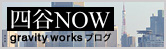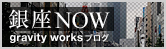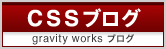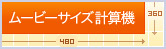プラグイン
2010.04.08
記事を投稿したとき、基本的にはその記事に関係するページしか
再構築されないと思います。
けどそれだと、ブログのメニューに最新記事のリストなどを
表示してる場合、ページごとにリストの内容がまちまちになってしまいます。
これを何とかしようといろいろ調べてみたんですが、
なかなか良い方法が見つからず・・
そもそも最初からSSIで読み込むようにするとか、PHPで読み込むとか
更新のいらない賢い方法で皆さんやっていらっしゃるようです^^;
今回は修正が加えにくかったので、
自動で再構築させるプラグインを探してみました。
■RebuildBlogByIDプラグイン
http://weeeblog.net/blog/2008/11/30_2334.php
こちらで公開されています。
記事を保存したときに、指定したブログを再構築してくれるプラグインです。
今回の用途以外にも上手く使えそう(むしろそっちがメインでしょうか・・)。
デフォルトでやったらタイムアウトエラー?が出てしまったので、
サーバーによっては再構築をバックグラウンドで行わせる設定に
したほうがよさそうです。
再構築されないと思います。
けどそれだと、ブログのメニューに最新記事のリストなどを
表示してる場合、ページごとにリストの内容がまちまちになってしまいます。
これを何とかしようといろいろ調べてみたんですが、
なかなか良い方法が見つからず・・
そもそも最初からSSIで読み込むようにするとか、PHPで読み込むとか
更新のいらない賢い方法で皆さんやっていらっしゃるようです^^;
今回は修正が加えにくかったので、
自動で再構築させるプラグインを探してみました。
■RebuildBlogByIDプラグイン
http://weeeblog.net/blog/2008/11/30_2334.php
こちらで公開されています。
記事を保存したときに、指定したブログを再構築してくれるプラグインです。
今回の用途以外にも上手く使えそう(むしろそっちがメインでしょうか・・)。
デフォルトでやったらタイムアウトエラー?が出てしまったので、
サーバーによっては再構築をバックグラウンドで行わせる設定に
したほうがよさそうです。
2009.04.07
MTで書き出したソースを見てみると、やたらと改行が多かったりして見づらいときがあると思います。
表示上は問題ないのですが、SEO的にどうなんだということで整えます。
テンプレートを見やすくするための改行や、条件分岐なんかが主な原因なのでしょうが、さすがにテンプレートの改行を全て取るわけにもいきません・・^^;
なので、テンプレートを変えずにソースを整えてくれる便利なプラグインを探しました。
SmartReturnプラグイン
HTMLから連続した改行とかをクリーンアップするプラグイン>
こちらで、ぴったりのプラグインを配布されています。
不自然に改行がたくさん入ってしまうような部分を整えてくれます。
全ての改行を取るわけではないので、ソースが見づらくなってしまうようなこともありません。
ダウンロードしたzipを解凍するとplファイルが出てくるので、サーバーにインストールしたMTフォルダの中にあるpluginsフォルダにアップします。
これで再構築をかければ完了です。
MTを始めたころから気になっていたので、とてもすっきりしました(笑
表示上は問題ないのですが、SEO的にどうなんだということで整えます。
テンプレートを見やすくするための改行や、条件分岐なんかが主な原因なのでしょうが、さすがにテンプレートの改行を全て取るわけにもいきません・・^^;
なので、テンプレートを変えずにソースを整えてくれる便利なプラグインを探しました。
SmartReturnプラグイン
HTMLから連続した改行とかをクリーンアップするプラグイン>
こちらで、ぴったりのプラグインを配布されています。
不自然に改行がたくさん入ってしまうような部分を整えてくれます。
全ての改行を取るわけではないので、ソースが見づらくなってしまうようなこともありません。
ダウンロードしたzipを解凍するとplファイルが出てくるので、サーバーにインストールしたMTフォルダの中にあるpluginsフォルダにアップします。
これで再構築をかければ完了です。
MTを始めたころから気になっていたので、とてもすっきりしました(笑
2009.01.15
■MT4.x / MT5.x(2012/1/10確認)
MTでのブログ内検索についてです。
ブログの検索フォームからキーワード検索を行った場合、検索の対象となるのは
・タイトル
・本文
・続き
・キーワード
の4つです。
書き出されたテキストが検索対象になるわけではありません。
検索対象を新しく増やしたい場合、下記のサイト様で配布されているプラグインを使用することで、カスタムフィールドを検索対象にすることができます。
■Technology on Information
MT > CustomFieldsSearch
こちらで配布されている「CustomFieldsSearch」を使用します。
簡単に説明しますと、
1.ダウンロードしたデータをプラグインフォルダにアップします。
管理画面を開いている場合は再ログイン。
2.MT管理画面から「デザイン」>「ウィジット」から「検索」テンプレートを開きます。(MT4.2)
3.デフォルトでは1つ目の<mt:else>の下、<input type="hidden" name="IncludeBlogs" value="<$mt:BlogID$>" />がある場所に、
2009/1/23
思いっきり間違えてました・・
正しくは4行目あたり、<form method="get" action="<$mt:CGIPath$><$mt:SearchScript$>">の下に、
<input type="hidden" name="CustomFieldsSearch" value="1" />
<input type="hidden" name="CustomFieldsSearchClassType" value="entry" />
<input type="hidden" name="CustomFieldsSearchField" value="カスタムフィールド名" />
この 4 3行を追加します。(2014/1/29修正)
「カスタムフィールド名」の部分は検索対象にしたいカスタムフィールドの
テンプレートタグを入れてください。
(例)<input type="hidden" name="CustomFieldsSearchField" value="sample1" />
複数を指定したい場合は、その分だけ行を増やします。
(例)<input type="hidden" name="CustomFieldsSearchField" value="sample1" />
<input type="hidden" name="CustomFieldsSearchField" value="sample2" />
<input type="hidden" name="CustomFieldsSearchField" value="sample3" />
これで、記入したカスタムフィールドが検索対象になります。
(2014/1/29追記)
注意事項として、このプラグインはMT自体の検索条件とは併用できないようです。
少なくとも、検索対象のカテゴリーを指定するタグ
<input type="hidden" name="category" value="カテゴリー名" />
との併用はできませんでした。
MTは検索関係の機能がいまいちですが、これから良くなってくれると嬉しいですね。
MTでのブログ内検索についてです。
ブログの検索フォームからキーワード検索を行った場合、検索の対象となるのは
・タイトル
・本文
・続き
・キーワード
の4つです。
書き出されたテキストが検索対象になるわけではありません。
検索対象を新しく増やしたい場合、下記のサイト様で配布されているプラグインを使用することで、カスタムフィールドを検索対象にすることができます。
■Technology on Information
MT > CustomFieldsSearch
こちらで配布されている「CustomFieldsSearch」を使用します。
簡単に説明しますと、
1.ダウンロードしたデータをプラグインフォルダにアップします。
管理画面を開いている場合は再ログイン。
2.MT管理画面から「デザイン」>「ウィジット」から「検索」テンプレートを開きます。(MT4.2)
3.
思いっきり間違えてました・・
正しくは4行目あたり、<form method="get" action="<$mt:CGIPath$><$mt:SearchScript$>">の下に、
<input type="hidden" name="CustomFieldsSearch" value="1" />
<input type="hidden" name="CustomFieldsSearchClassType" value="entry" />
<input type="hidden" name="CustomFieldsSearchField" value="カスタムフィールド名" />
この
「カスタムフィールド名」の部分は検索対象にしたいカスタムフィールドの
テンプレートタグを入れてください。
(例)<input type="hidden" name="CustomFieldsSearchField" value="sample1" />
複数を指定したい場合は、その分だけ行を増やします。
(例)<input type="hidden" name="CustomFieldsSearchField" value="sample1" />
<input type="hidden" name="CustomFieldsSearchField" value="sample2" />
<input type="hidden" name="CustomFieldsSearchField" value="sample3" />
これで、記入したカスタムフィールドが検索対象になります。
(2014/1/29追記)
注意事項として、このプラグインはMT自体の検索条件とは併用できないようです。
少なくとも、検索対象のカテゴリーを指定するタグ
<input type="hidden" name="category" value="カテゴリー名" />
との併用はできませんでした。
MTは検索関係の機能がいまいちですが、これから良くなってくれると嬉しいですね。
2008.11.21
記事を書いているときに、「MTのタグが使えたら便利なのに」と思ったことが何度かありましたので、プラグインとかあるのではないかと探してみたところ、
MT::Plugin::EvalTemplate
ちゃんとありました。
使い方は簡単で、上のサイトからファイルをダウンロードして、MTの「plugins」ディレクトリにアップします( .txt 形式になっているので、.pl に直します)。
そうしたら、テンプレートの中で記事を表示させるタグ(<$MTEntryBody$>など)の中から、MTタグを使わせたい部分に
「eval="1"」
を付け加えるだけです。
<$MTEntryBody eval="1"$>
という感じになります。
これで、記事本文の中でMTのタグが使えるようになりました。
おっしーでした
MT::Plugin::EvalTemplate
ちゃんとありました。
使い方は簡単で、上のサイトからファイルをダウンロードして、MTの「plugins」ディレクトリにアップします( .txt 形式になっているので、.pl に直します)。
そうしたら、テンプレートの中で記事を表示させるタグ(<$MTEntryBody$>など)の中から、MTタグを使わせたい部分に
「eval="1"」
を付け加えるだけです。
<$MTEntryBody eval="1"$>
という感じになります。
これで、記事本文の中でMTのタグが使えるようになりました。
おっしーでした
2008.11.21
ブログを見ていると、記事が並んでいるページの下のほうに
「次のページへ」というようなページ移動のためのリンクがあったりしますよね。
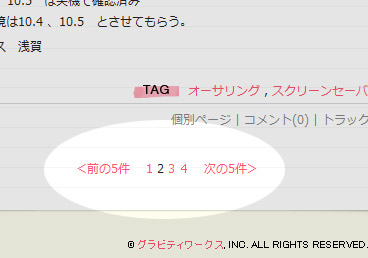
当ブログでもこの機能を付けようとしたのですが、これってデフォルト機能ではなかったのですね・・
こちらで、便利なプラグインが公開されてました。
静的ページ用ページ分割プラグイン:PageBute
まず、「PageBute.pl」をダウンロードしてMTの「plugins」ディレクトリにアップします。
これでインストールは完了。
次にテンプレートを開いて、記事のリストを書きだしている部分(<MTEntries>とか)を挟むように、<MTPageContents>を書き、区切りたい部分に、<$MTPageSeparator$>を書きます。
<MTPageContents>
<MTEntries>
~表示する中身~
<$MTPageSeparator$>
</MTEntries>
</MTPageContents>
こんな感じです。
さらにその下に
<MTIfPageBefore>
<span><$MTPageBefore delim="<前の5件 "$></span>
</MTIfPageBefore>
<$MTPageLists$>
<MTIfPageNext>
<span><$MTPageNext delim=" 次の5件>"$></span>
</MTIfPageNext>
と書くことで、最初の画像のようなページ移動用のリンクができます。
これで最低限の機能が付きました。
配布元のページでこれ以外のタグや属性も解説されているので、
必要にあわせていろいろカスタマイズしてください^^
おっしーでした。
「次のページへ」というようなページ移動のためのリンクがあったりしますよね。
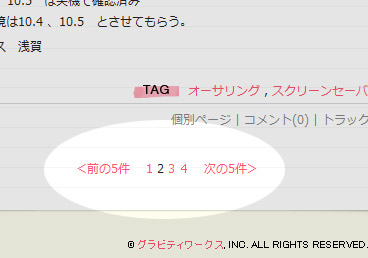
当ブログでもこの機能を付けようとしたのですが、これってデフォルト機能ではなかったのですね・・
こちらで、便利なプラグインが公開されてました。
静的ページ用ページ分割プラグイン:PageBute
まず、「PageBute.pl」をダウンロードしてMTの「plugins」ディレクトリにアップします。
これでインストールは完了。
次にテンプレートを開いて、記事のリストを書きだしている部分(<MTEntries>とか)を挟むように、<MTPageContents>を書き、区切りたい部分に、<$MTPageSeparator$>を書きます。
<MTPageContents>
<MTEntries>
~表示する中身~
<$MTPageSeparator$>
</MTEntries>
</MTPageContents>
こんな感じです。
さらにその下に
<MTIfPageBefore>
<span><$MTPageBefore delim="<前の5件 "$></span>
</MTIfPageBefore>
<$MTPageLists$>
<MTIfPageNext>
<span><$MTPageNext delim=" 次の5件>"$></span>
</MTIfPageNext>
と書くことで、最初の画像のようなページ移動用のリンクができます。
これで最低限の機能が付きました。
配布元のページでこれ以外のタグや属性も解説されているので、
必要にあわせていろいろカスタマイズしてください^^
おっしーでした。
2008.09.03
Movable Typeで絵文字を使うなら『EmoticonButton』のプラグインがオススメです。TypeCast,TypePadにも対応しています。
MTでも絵文字使おうぜプラグイン、アリマス (Kickstart my heart)
インストールは簡単。
1)ダウンロードした『EmoticonButton』フォルダの中にある plugins フォルダの中身を Movable Type の plugins フォルダアップロード (もしくは移動) します
2)EmoticonButton フォルダの中にある mt-static フォルダの中の plugins フォルダの中身を Movable Type の mt-static フォルダの中にある plugins フォルダにアップロード (もしくは移動) します
3)Movable Type にログインして、[システムメニュー] > [プラグイン] で EmoticonButton 1.0 のインストールを確認します。
インストール後はエントリー記事作成のツールバーに、絵文字アイコンが表示されるようになります。
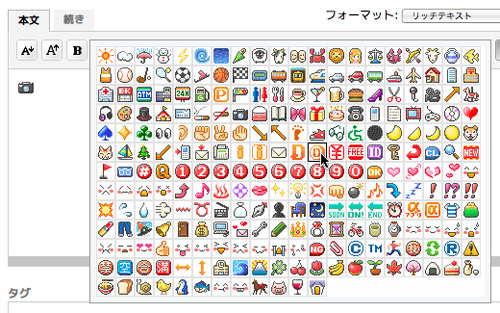
グラビティワークス 浅賀
MTでも絵文字使おうぜプラグイン、アリマス (Kickstart my heart)
インストールは簡単。
1)ダウンロードした『EmoticonButton』フォルダの中にある plugins フォルダの中身を Movable Type の plugins フォルダアップロード (もしくは移動) します
2)EmoticonButton フォルダの中にある mt-static フォルダの中の plugins フォルダの中身を Movable Type の mt-static フォルダの中にある plugins フォルダにアップロード (もしくは移動) します
3)Movable Type にログインして、[システムメニュー] > [プラグイン] で EmoticonButton 1.0 のインストールを確認します。
インストール後はエントリー記事作成のツールバーに、絵文字アイコンが表示されるようになります。
グラビティワークス 浅賀
2008.08.25
MTでカテゴリをリスト表示させるとき、通常は名前順に並んでしまいます。
ですがこの順番、自分の好きなように変えたい場合が多いと思います。
そんなときに、管理画面から簡単に並べ替えができるプラグインがありました。
http://www.h-fj.com/blog/mtplgdoc/
上記のサイト様が配布されています。
MTPluginのページにある、「 SortCatFld 」というプラグインです。
そちらでも解説されていますが、
ファイルをダウンロード後、解凍すると「plugins」と「mt-static」というフォルダが出てきます。MTがインストールされている階層に同名のディレクトリがあると思うので、そこに中身を移します。
その後、管理画面にログインするとMTをアップグレードするか聞かれるので、指示に従ってアップグレードすればインストールは完了です。
あとは管理画面のカテゴリの欄から「カテゴリの並べ替え」を選び、好きなように並べ替えて、
テンプレートのカテゴリーリストのタグに「sort_method="SortCatFld::Sort"」を追加するだけで、自由に並べ替えることができます。
例)<MTTopLevelCategories sort_method="SortCatFld::Sort">
ですがこの順番、自分の好きなように変えたい場合が多いと思います。
そんなときに、管理画面から簡単に並べ替えができるプラグインがありました。
http://www.h-fj.com/blog/mtplgdoc/
上記のサイト様が配布されています。
MTPluginのページにある、「 SortCatFld 」というプラグインです。
そちらでも解説されていますが、
ファイルをダウンロード後、解凍すると「plugins」と「mt-static」というフォルダが出てきます。MTがインストールされている階層に同名のディレクトリがあると思うので、そこに中身を移します。
その後、管理画面にログインするとMTをアップグレードするか聞かれるので、指示に従ってアップグレードすればインストールは完了です。
あとは管理画面のカテゴリの欄から「カテゴリの並べ替え」を選び、好きなように並べ替えて、
テンプレートのカテゴリーリストのタグに「sort_method="SortCatFld::Sort"」を追加するだけで、自由に並べ替えることができます。
例)<MTTopLevelCategories sort_method="SortCatFld::Sort">